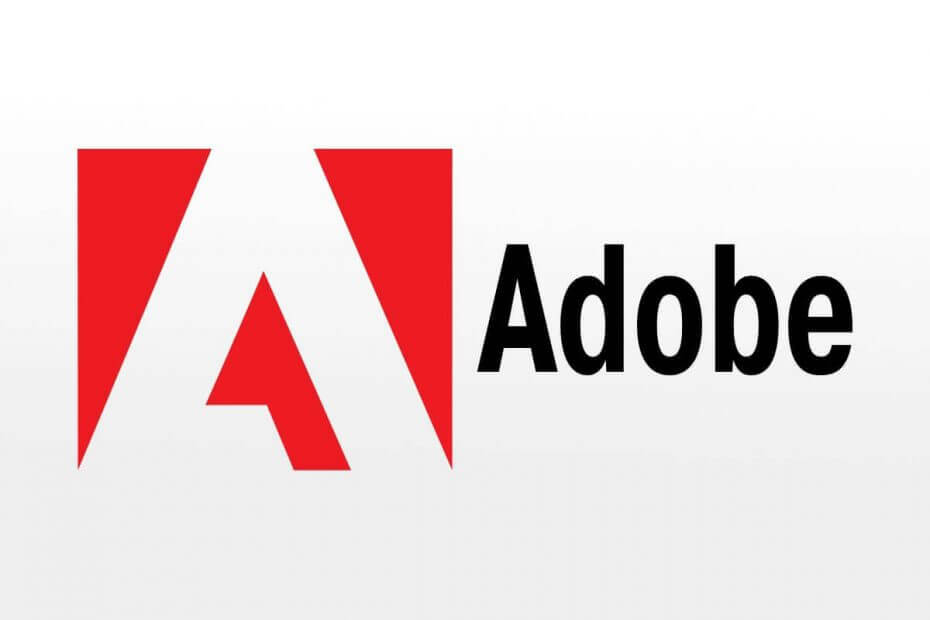
Este software mantendrá sus controladores en funcionamiento, lo que lo mantendrá a salvo de errores comunes de la computadora y fallas de hardware. Verifique todos sus controladores ahora en 3 sencillos pasos:
- Descarga DriverFix (archivo de descarga verificado).
- Hacer clic Iniciar escaneo para encontrar todos los controladores problemáticos.
- Hacer clic Actualizar los controladores para conseguir nuevas versiones y evitar averías en el sistema.
- DriverFix ha sido descargado por 0 lectores este mes.
Los servicios en línea de Adobe brindan soporte esencial para los usuarios del amplio conjunto de soluciones de diseño y creatividad de Adobe. Sin embargo, el portal a veces es inalcanzable y los usuarios reciben la Hubo un problema al conectarse a Adobe en línea. mensaje de error.
¿Cómo puedo solucionar el error de conexión de Adobe?
- Apague el software de protección del sistema
- Desactiva tu cortafuegos
- Compruebe si está realmente conectado a Internet
- Agregue Adobe.com como sitio de confianza
- Establecer ajustes precisos del reloj del sistema
- Inicie su computadora en modo seguro
1. Apague el software de protección del sistema
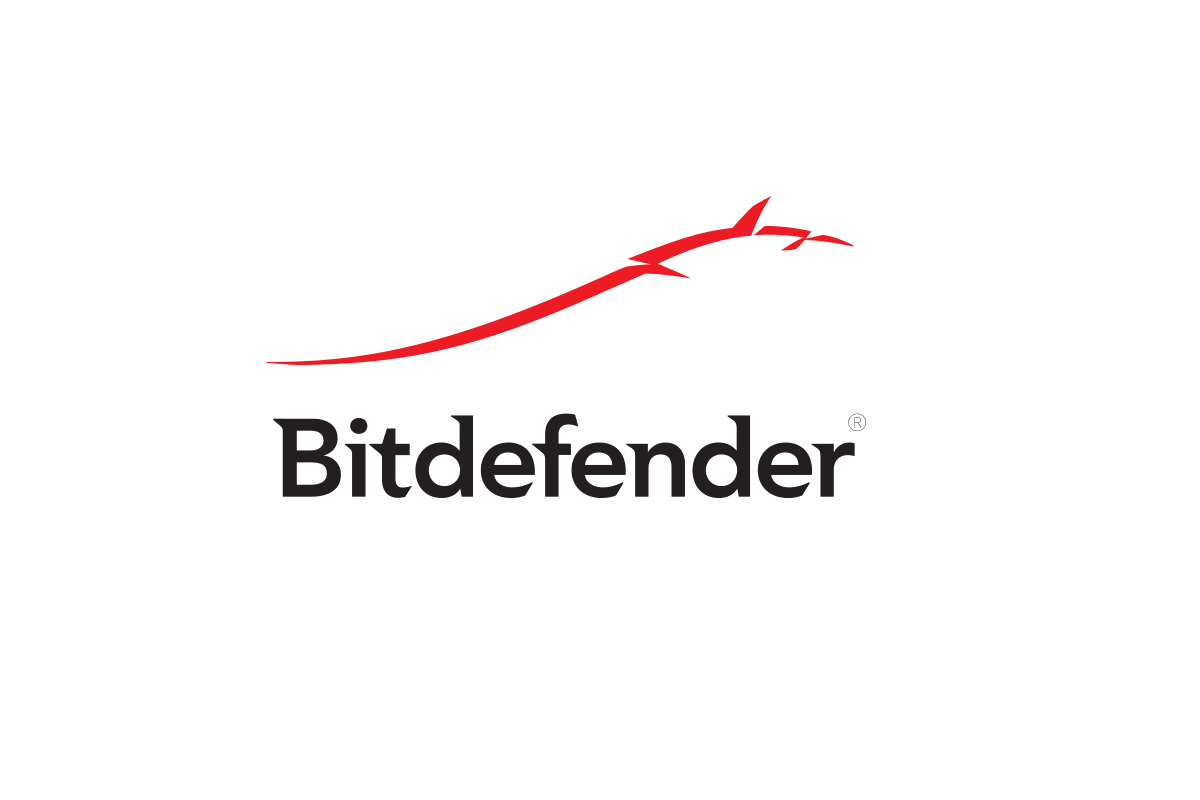
El software de protección del sistema puede impedir que se abran varios servicios en línea de Adobe.com. Considere apagarlo. Sin embargo, ejecutar su PC sin protección hace que su máquina sea inmensamente vulnerable a amenazas por lo que le recomendamos que vuelva a habilitar su antivirus lo antes posible.
Si su antivirus es el problema, considere cambiar a un antivirus seguro y confiable como Bitdefender.
2. Desactiva tu cortafuegos
Un cortafuegos a veces puede causar Hubo un problema al conectarse a Adobe en línea. error. Intente deshabilitar temporalmente su firewall de Windows.
-
Haga clic en el Comienzo botón y elige Ajustes.
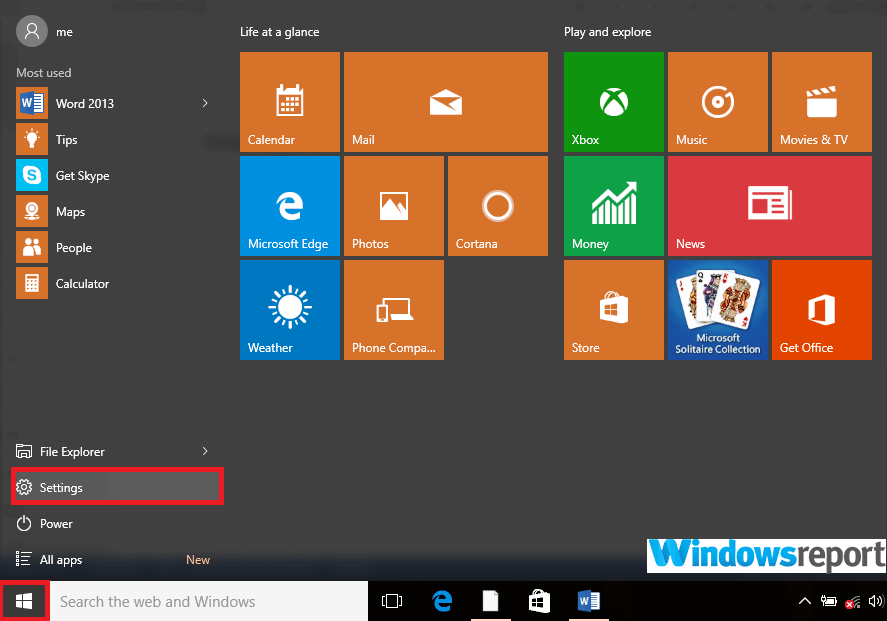
- Tipo Cortafuegos en el cuadro de búsqueda de configuración y toque Verificar el estado del firewall.
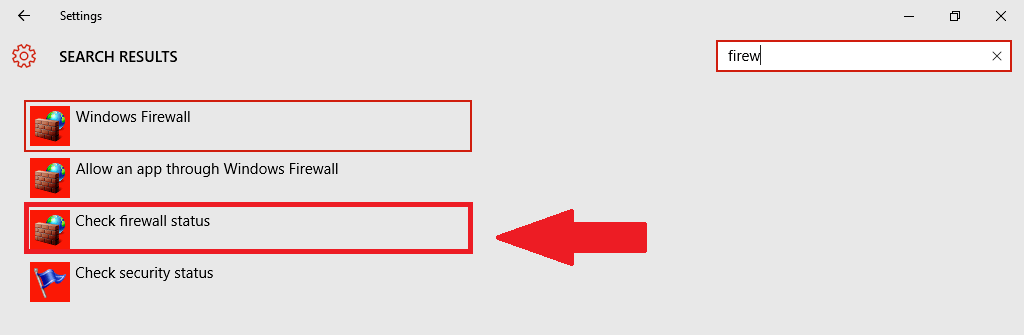
- A continuación, elija Enciende / apaga el firewall.
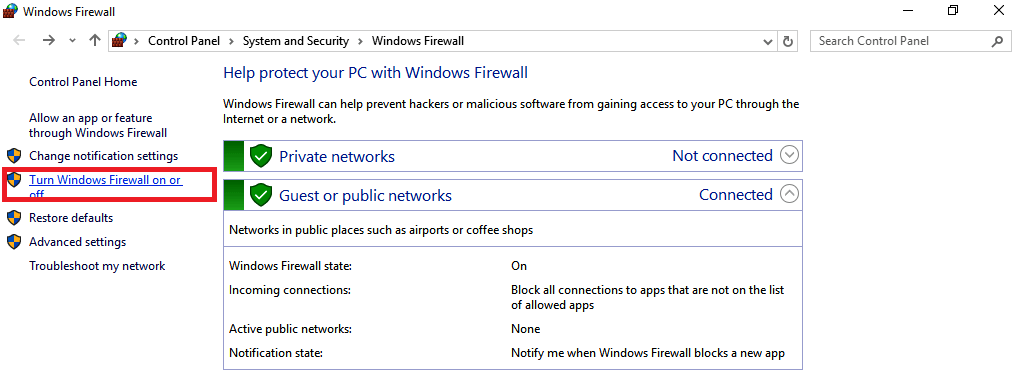
-
Luego seleccione Apague el Firewall de Windows debajo de los dos secciones (Privada y Pública).
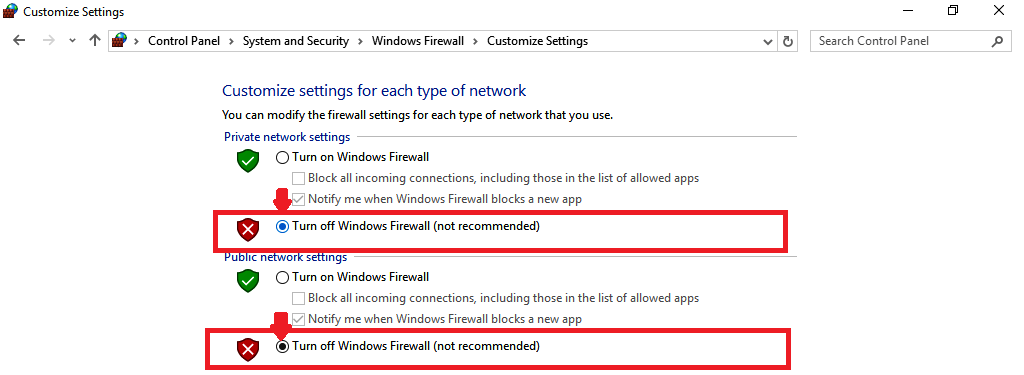
Al mismo tiempo, haga clic en el Permitir opción siempre que reciba una alerta de seguridad cada vez que intente conectarse a los sitios en línea de Adobe.
Si está ejecutando una cortafuegos producto, consulte las instrucciones en el sitio web del fabricante.
3. Compruebe si está realmente conectado a Internet
Algunas veces Hubo un problema al conectarse a Adobe en línea. El error es causado por su conexión a Internet.
Esto es lo que necesitas hacer:
Vaya a la barra de direcciones de su navegador y escriba otro sitio web como Google.com. ¿Está abriendo? Si no es así, es posible que simplemente deba reparar su conexión a Internet actual para restaurar la conectividad a Adobe en línea. Ver cómo arreglar su conexión a Internet en Windows 10.
También puede intentar iniciar el servicio en línea de Adobe utilizando otra computadora ubicada en la misma red. Si también falla, quizás necesite solucionar problemas de la red o llamar al administrador del sistema para que le ayude.
- LEA TAMBIÉN: Solución: Windows 10 no se puede conectar a esta red
4. Agregue Adobe.com como sitio de confianza
Hacer de Adobe.com un sitio de confianza también puede ayudar a deshacerse del Hubo un problema al conectarse a Adobe en línea. error.
explorador de Internet
- Abierto explorador de Internet.
- Haga clic en el Herramientas (engranaje)pestaña y desplácese hacia abajo para elegir Opciones de Internet.
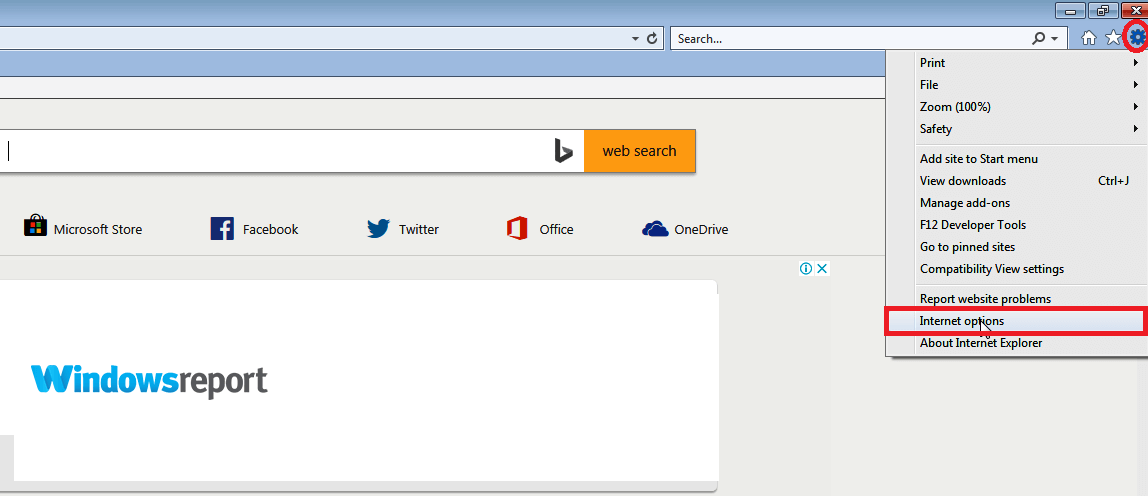
- Selecciona el Seguridad pestaña y luego haga clic en Sitios de confianza.
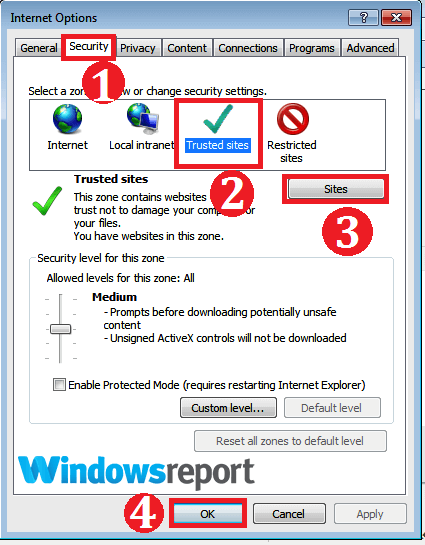
- Selecciona el Sitios pestaña.
- Tipo https://adobe.com debajo Agregar este sitio web a la zona luego haga clic en Agregar.
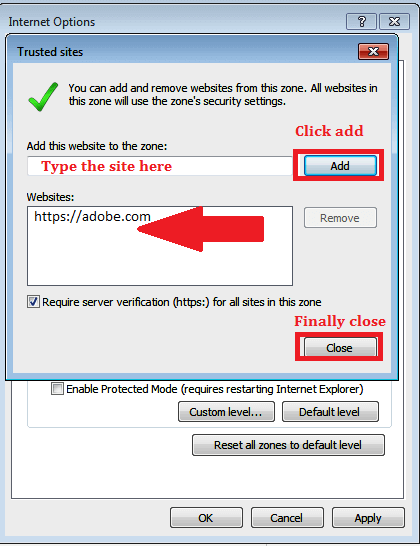
- Cerca y haga clic en Solicitar. Salir del opciones de Internet ventana.
Google Chrome
- En Cromo, haga clic en el Más pestaña (los tres puntos en el extremo derecho).
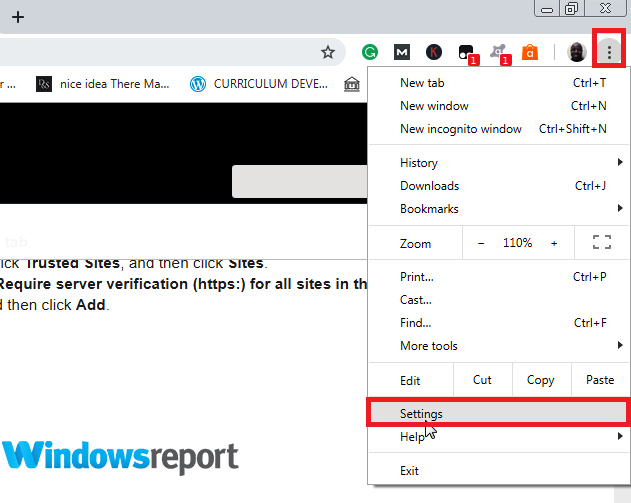
- Seleccione Ajustes luego desplácese hacia abajo y haga clic en el Avanzado Hipervínculo.
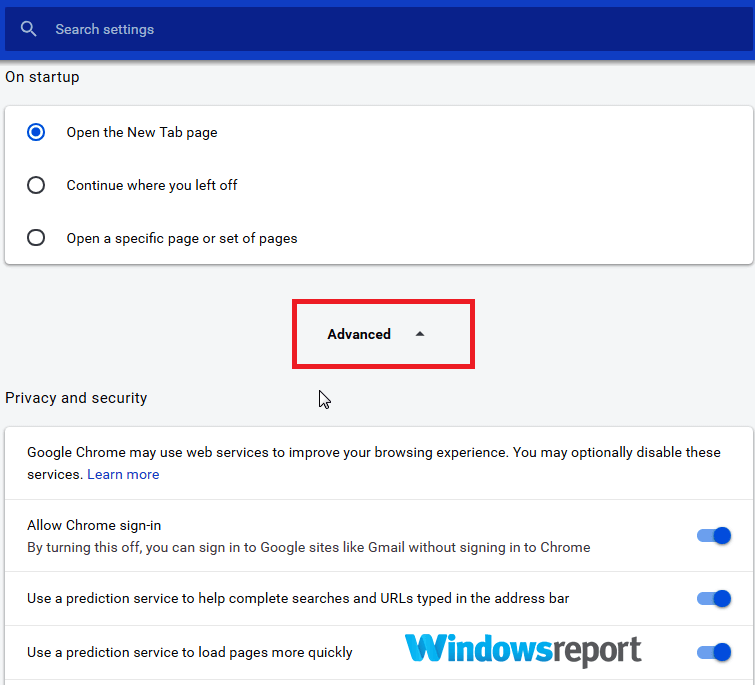
- Seleccione Cambio/Abierto apoderado ajustes.
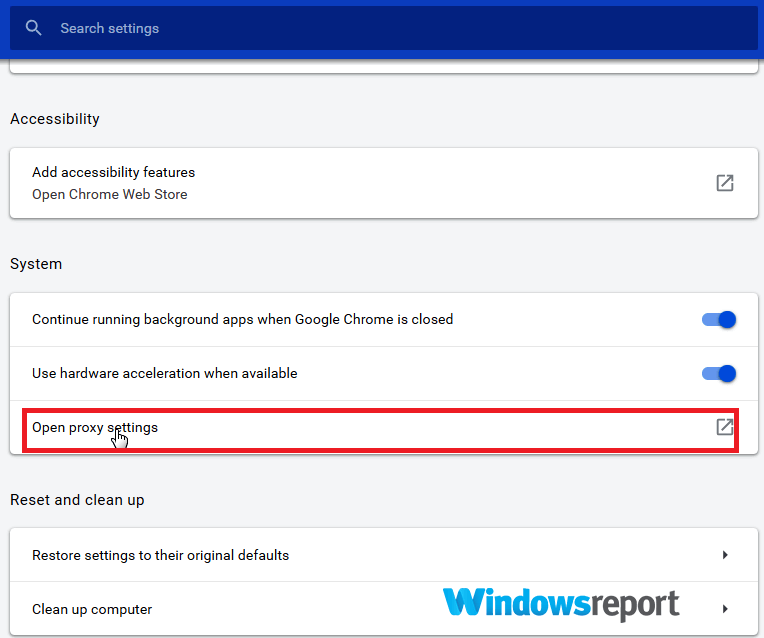
- Ahora agregue el sitio web de Adobe a la lista de Sitios web de confianza como te mostramos en la sección anterior.
Firefox
- En Firefox, haga clic en el 3 líneas (esquina superior derecha).
- Desplácese hacia abajo y haga clic Opciones.
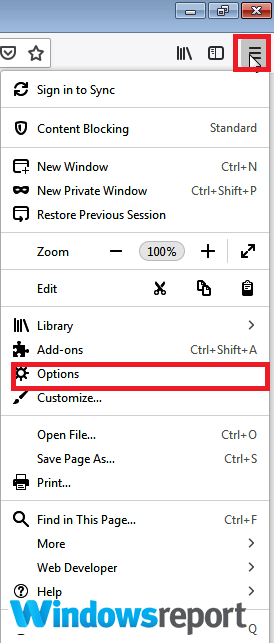
- Toque en Intimidad & Seguridad.
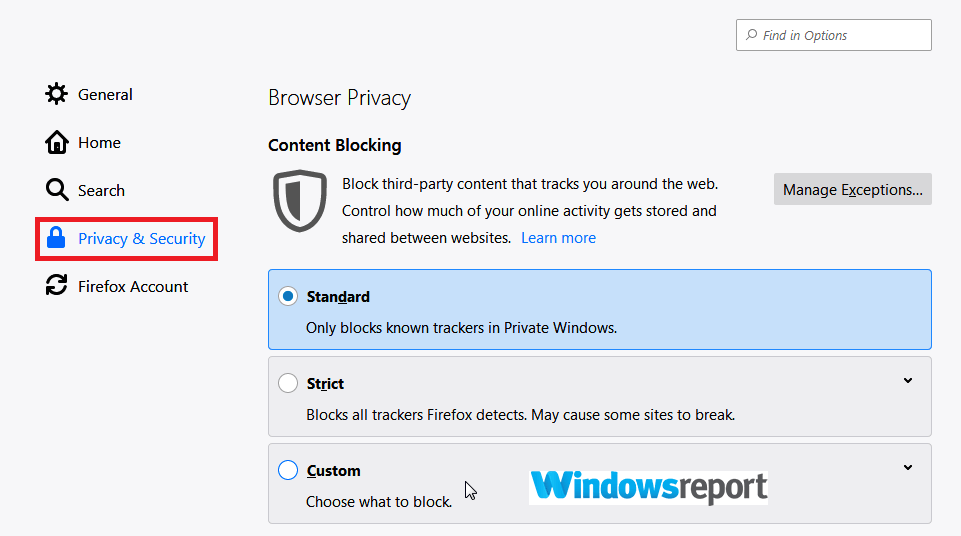
- Desplácese hasta el Permisos pestaña y haga clic en Excepciones.
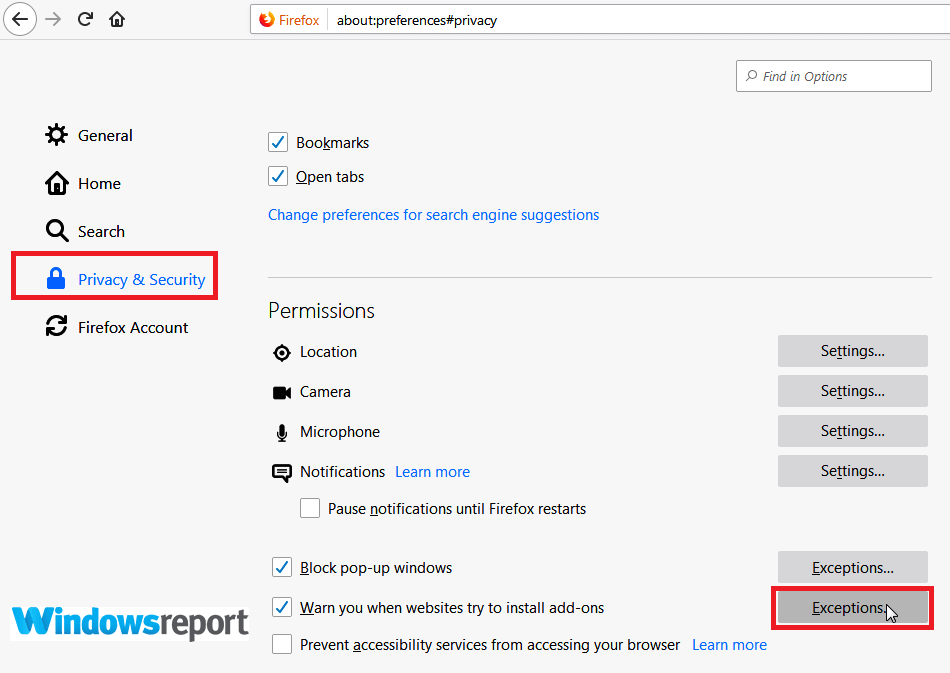
- Tipo https://adobe.com entonces presione Permitir.
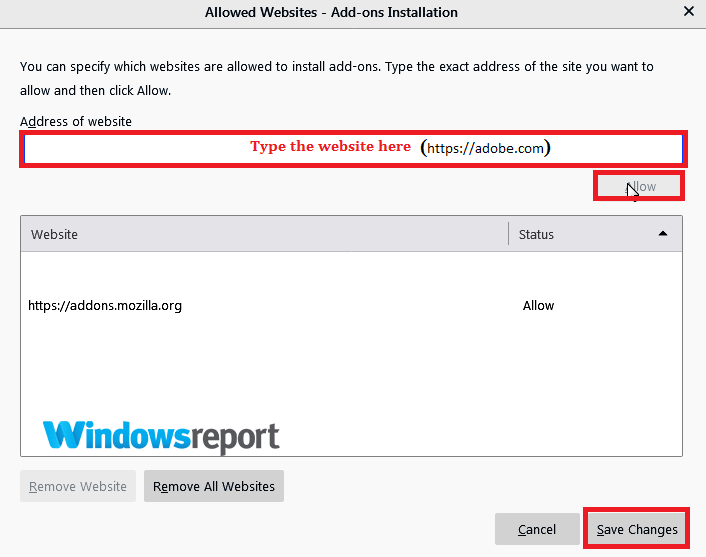
- Escoger Guardar cambios.
5. Establecer ajustes precisos del reloj del sistema
La configuración de hora no afecta directamente la conectividad a Internet, pero puede hacer que los certificados de seguridad se clasifiquen como caducados o no válidos. Esto puede llevar a Hubo un problema al conectarse a Adobe en línea. y otros errores.
Para solucionar el problema, asegúrese de que la configuración de fecha y hora de su máquina sea correcta. Aquí está cómo arreglar el reloj de Windows 10 si está mal.
- LEA TAMBIÉN: ¿Qué puedo hacer si la hora de Windows 10 sigue cambiando?
6. Inicie su computadora en modo seguro
Iniciando su computadora en Modo seguro inhibirá los errores persistentes que podrían estar causando Hubo un problema al conectarse a Adobe en línea. error.
- Mantenga presionado el Botón de encendido durante unos 10 segundos para apagar su PC.
- Vuelva a iniciar su PC y apáguelo mientras su PC arranca en Windows.
- Repita esto varias veces para iniciar su PC en Entorno de recuperación de Windows.
- Hacer clic Solucionar problemas tan pronto como Elige una opcion se abre la pantalla.
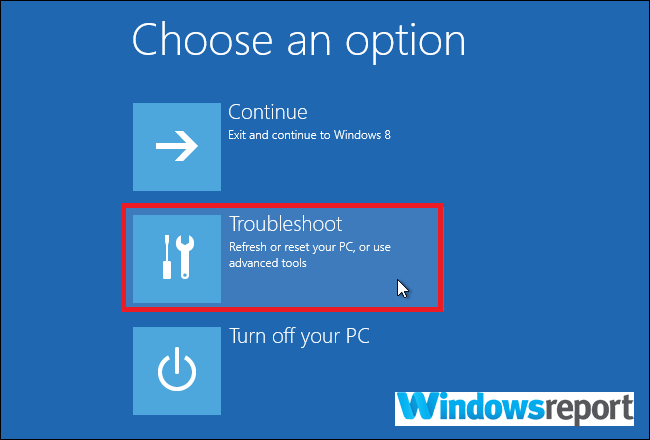
- Seleccione Opciones avanzadas.
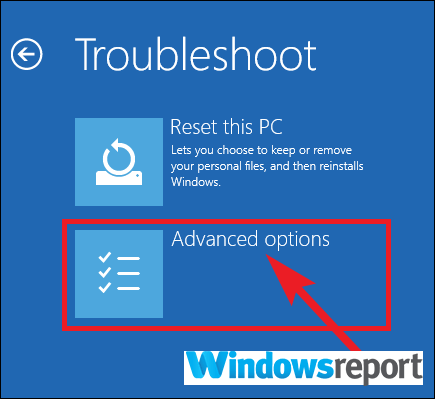
- Hacer clic Configuración de inicio y entonces Reanudar.
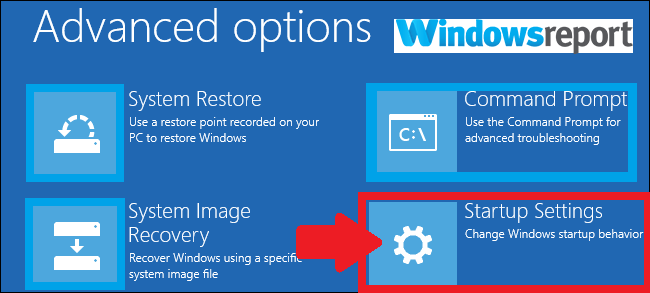
- Después de que su máquina se reinicie, seleccione 4(o F4) para ingresar al modo seguro.
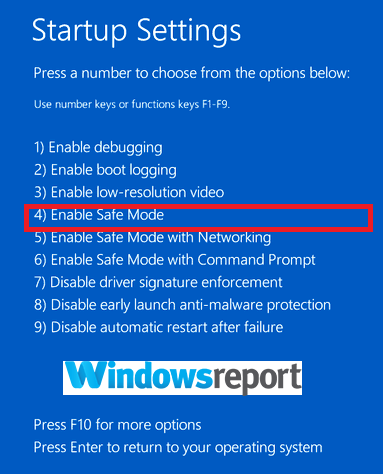
Ahora puede probar si la conexión a Adobe en línea se realizará.
Hubo un problema al conectarse a Adobe en línea. puede ser bastante molesto, pero esperamos que lo resuelva con una de nuestras soluciones.
MÁS ARTÍCULOS RECOMENDADOS:
- Cómo corregir el error del sistema AdobeGCClient.exe en Windows
- Solución completa: error 16 de Adobe en Windows 10, 8.1, 7
- Solucione el error "No hay conexión a Internet" de VPN Unlimited para siempre

![El mejor software de 8 para crear folletos como un profesional [Guía 2021]](/f/26a6152f7edf3ac9882b6f1b25a62ef5.jpg?width=300&height=460)
![Cómo desbloquear Adobe Flash Player [Chrome, Edge, Firefox]](/f/81dea4c4e1436a42ecaf53b5f4e419f5.jpg?width=300&height=460)